
本文介绍如何在云主机实例上搭建Java和tomcat环境。
如果你不想那么麻烦,也可以一键创建环境
使用 Java Web 镜像一键创建实例,免去繁琐的安装步骤。
本文的示例步骤中,使用的软件版本信息如下所述。当您使用不同软件版本时,需要根据实际情况自行调整命令和参数配置。
- CentOS版本:7.6
- Tomcat 版本:8.5.77
前提条件
已购买 Linux 云服务器。如果您还未购买云服务器,请参考Linux主机购买指南
操作步骤
登录云服务器
参照文档登录 Linux 主机
安装Java8
更新软件包
yum -y update
安装Java
yum install -y java-1.8.0-openjdk java-1.8.0-openjdk-devel
查看java版本
$ java -version
openjdk version "1.8.0_322"
OpenJDK Runtime Environment (build 1.8.0_322-b06)
OpenJDK 64-Bit Server VM (build 25.322-b06, mixed mode)
设置 Java 环境变量
cat <<EOF | sudo tee /etc/profile.d/java8.sh
export JAVA_HOME=/usr/lib/jvm/jre-openjdk
export PATH=\$PATH:\$JAVA_HOME/bin
export CLASSPATH=.:\$JAVA_HOME/jre/lib:\$JAVA_HOME/lib:\$JAVA_HOME/lib/tools.jar
EOF
激活Java环境
source /etc/profile.d/java8.sh
安装 Tomcat
执行以下命令,下载 Tomcat 源码包,您可根据实际需求下载不同版本 Tomcat。
wget https://dlcdn.apache.org/tomcat/tomcat-8/v8.5.77/bin/apache-tomcat-8.5.77.tar.gz
执行以下命令,解压 Tomcat 源码包
tar xzf apache-tomcat-8.5.77.tar.gz
执行以下命令,将解压后的文件夹下的文件移动到 /usr/local/tomcat/ 目录下。
mv apache-tomcat-8.5.77 /usr/local/tomcat/
执行以下命令,打开 server.xml 文件。
vi /usr/local/tomcat/conf/server.xml
找到 <Host ... appBase="webapps"> ,按i切换至编辑模式,将appBase="webapps"替换为以下内容:
appBase="/usr/local/tomcat/webapps"
按 Esc,输入 :wq,保存文件并返回。
执行以下命令,新建setenv.sh文件。
vi /usr/local/tomcat/bin/setenv.sh
按i切换至编辑模式,输入以下内容,设置 JVM 的内存参数。
JAVA_OPTS='-Djava.security.egd=file:/dev/./urandom -server -Xms256m -Xmx496m -Dfile.encoding=UTF-8'
按 Esc,输入 :wq,保存文件并返回。
执行以下命令,启动 Tomcat。
/usr/local/tomcat/bin/startup.sh
显示结果如下,则成功启动。
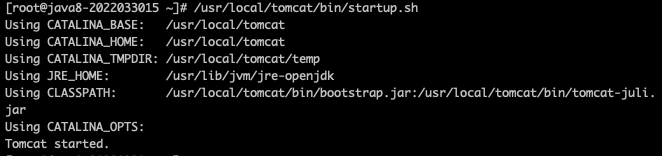
配置Tomcat开机自动启动
# vi /etc/systemd/system/tomcat.service
[Unit]
Description=Tomcat855
After=syslog.target network.target remote-fs.target nss-lookup.target
[Service]
Type=oneshot
ExecStart=/usr/local/tomcat/bin/startup.sh
ExecStop=/usr/local/tomcat/bin/shutdown.sh
ExecReload=/bin/kill -s HUP $MAINPID
RemainAfterExit=yes
[Install]
WantedBy=multi-user.target
进入目录
# cd /etc/systemd/system/
设置开机启动
# systemctl enable tomcat
启动 tomcat:
# systemctl start tomcat
查询当前tomcat的状态:
# systemctl status tomcat
关闭tomcat:
# systemctl stop tomcat
关闭开机自启:
# systemctl disable tomcat
验证环境配置
执行以下命令,创建测试文件
echo Hello World! > /usr/local/tomcat/webapps/ROOT/index.jsp
执行如下命令,查看环境配置是否成功。
curl http://localhost:8080
显示结果如下,则说明环境配置成功。

最后
恭喜,你已经成功地在你的 CentOS 服务器上安装了Java Web环境。有关 Tomcat入门的更全面指南,请参阅 Tomcat 文档。
如果你不想那么麻烦,也可以一键创建环境






















 803
803











 被折叠的 条评论
为什么被折叠?
被折叠的 条评论
为什么被折叠?








